
写真を撮るのにデジタル一眼レフやポータブルカメラに頼る時代は終わりました。最近では、スマートフォンで写真を撮ります。実際、スマートフォンは最高のカメラ仕様を備えていることが知られています。ハイエンドのカメラを搭載したスマートフォンで撮影した写真のサイズは通常 10 ~ 15 MB です。
Facebook、Instagram などのソーシャル ネットワーキング サイトでは、写真やビデオの共有に特定のファイル サイズ制限があります。また、大きなサイズの写真のアップロードには時間がかかる場合があります。そのため、複数のプラットフォームで画像を共有する前に、必ず画像を圧縮することをお勧めします。
TinyPNGを使用してオンラインで画像を圧縮する
TinyPNG は PNG ファイルを圧縮するはずですが、JPG ファイル形式にも対応しています。TinyPNG Web サイトを使用して写真を圧縮する方法は次のとおりです。
1. まず、品質を損なうことなくあらゆる画像を圧縮できる素晴らしいTinyPNG Web サイトにアクセスする必要があります。
2. 以下のような画面が表示されます。
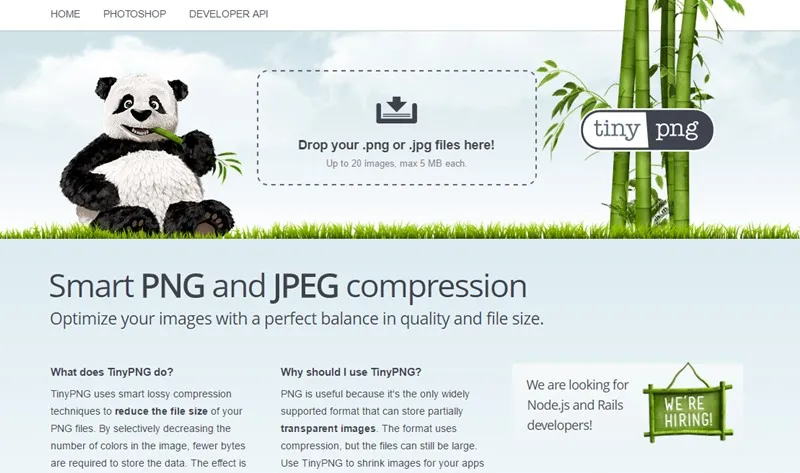
3. 「画像のアップロード」オプションを選択し、圧縮するすべての画像を選択します。
4. これでアップロードプロセスが開始され、選択したすべての画像が Web サイトにアップロードされます。
5. これで、すべての画像が圧縮されたことがわかり、1 つずつダウンロードするか、「すべてダウンロード」を選択できます。
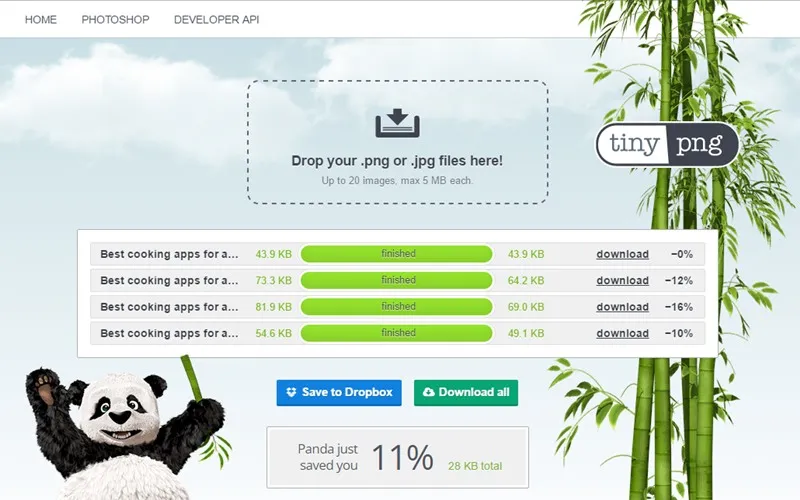
Compressor.io を使用して画像を圧縮する
これは、圧縮前と圧縮後の違いがほとんどなく、高品質を維持しながら画像ファイルのサイズを大幅に削減する、もう 1 つの強力なオンライン ツールです。
1. まず、コンピューターでcompressor.ioにアクセスする必要があります。
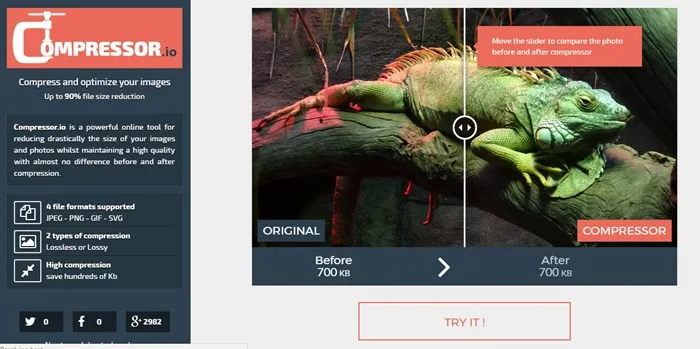
2.画像ファイルをアップロードする必要があります
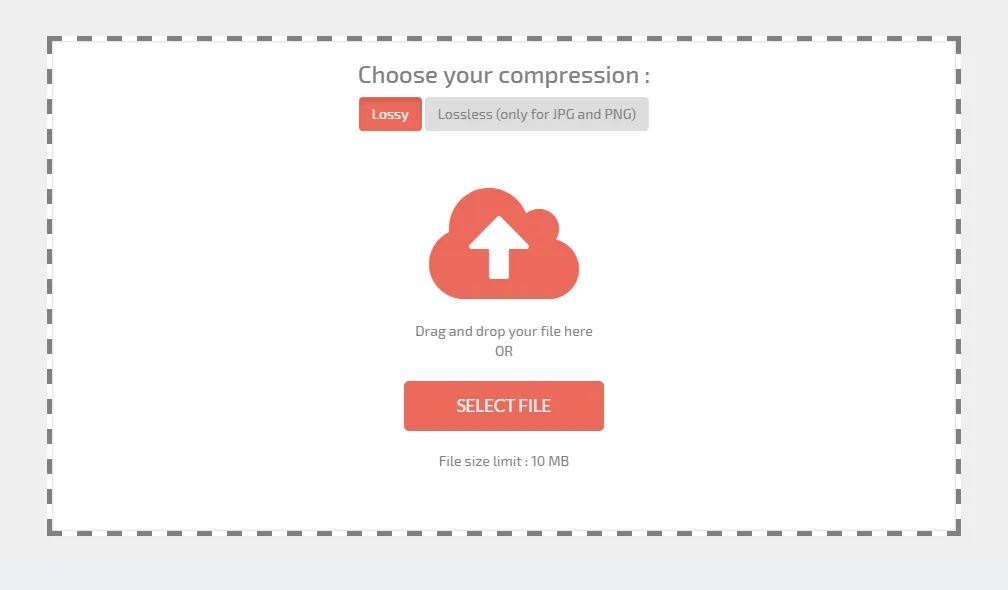
3. アップロードすると、画像の前後の結果が表示されます。圧縮されたファイルが表示されます。[ファイルのダウンロード]をクリックして、圧縮されたファイルをコンピューターにダウンロードします。
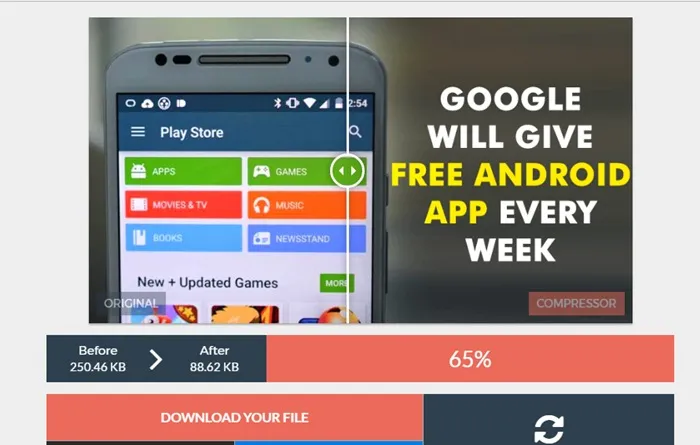
JPEG オプティマイザーを使用して画像を圧縮する
JPEG-Optimizer は、デジタル写真や画像のサイズを変更したり圧縮したりして、Web 上のフォーラムやブログに表示したり、電子メールで送信したりするための無料のオンライン ツールです。完全に無料で、ダウンロードするソフトウェアはありません。
1. まず、 Web ブラウザからJPEG-Optimizer のWeb サイトにアクセスします。次に、[ファイルの選択] ボタンをクリックして、圧縮または最適化する画像を選択します。
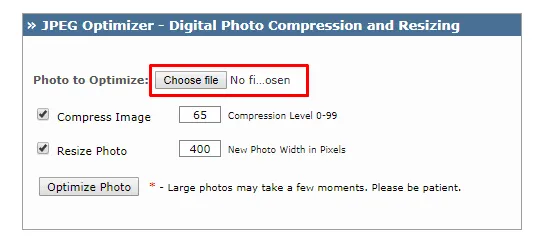
2.圧縮レベルを0 ~ 99 から選択します。デフォルトの圧縮レベルは 65 に設定されています。
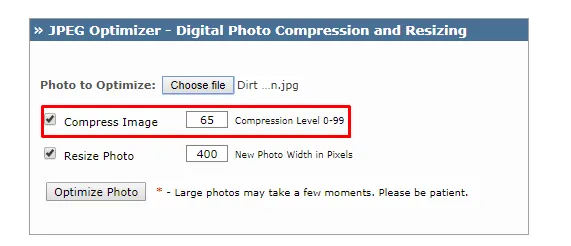
3. 画像のサイズを変更する場合は、幅を調整できます。
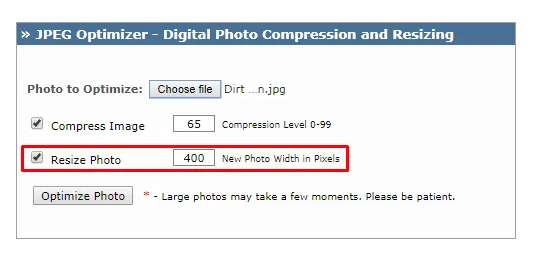
4. 「写真の最適化」をクリックして、インターネット上に表示するための新しい画像を取得します。
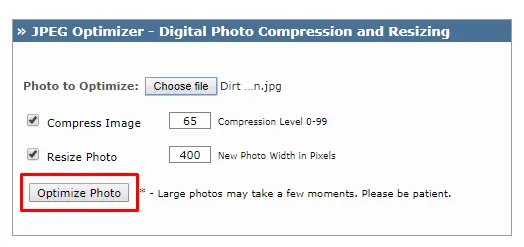
JPEG圧縮を使用して画像を圧縮する
さて、Compress JPEG は、画像ファイルを圧縮するために使用できるもう 1 つの最高の Web ベースの画像最適化ツールです。Compress JPEG の最も優れた点は、ユーザーが複数の画像ファイルを一度に圧縮できることです。それだけでなく、Compress JPEG はファイルを圧縮するためのドラッグ アンド ドロップ インターフェイスも提供します。Compress JPEG を使用して、品質を損なわずに画像を圧縮する方法を学びましょう。
1. まず、Web ブラウザからCompress JPEG のWeb サイトにアクセスします。
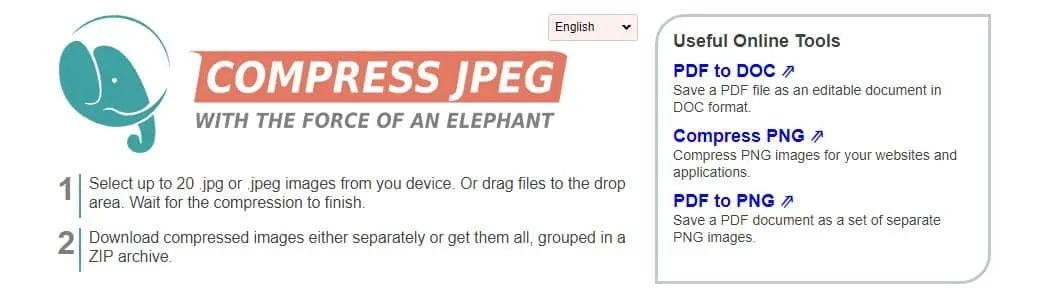
2. これで、Web サイトに以下のようなインターフェースが表示されます。
3.アップロードボタンをクリックして、ローカルに保存されている画像をアップロードします。また、ファイルをインターフェイスにドラッグ アンド ドロップすることもできます。
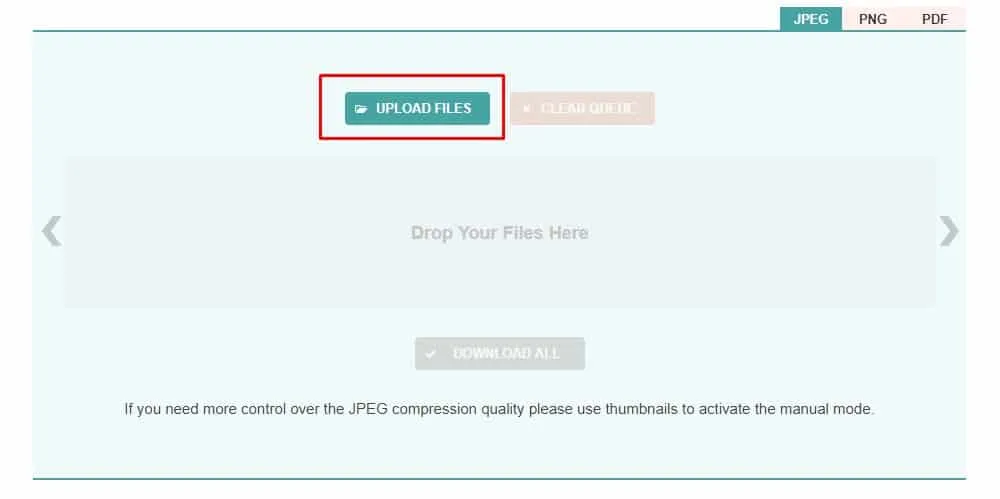
4. アップロードされると、画像が圧縮されます。
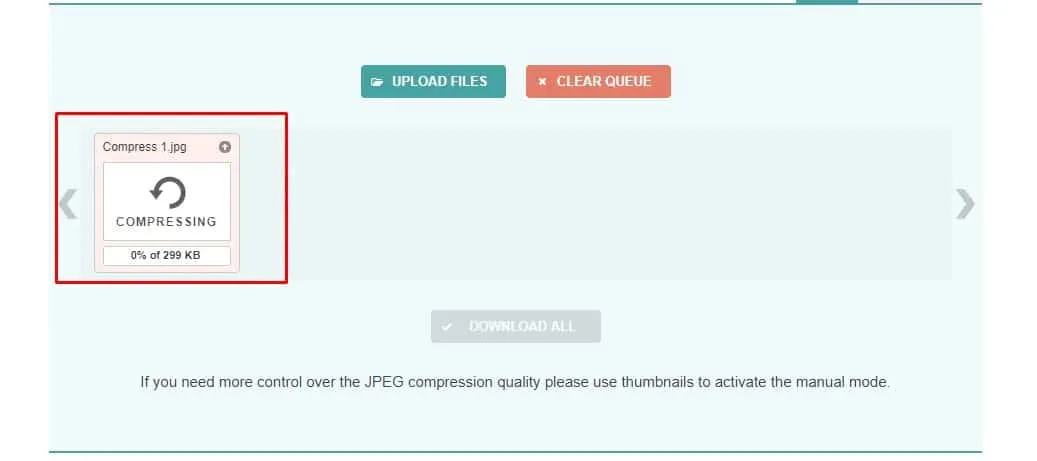
5. Web ベースのツールでは、イメージの圧縮に数秒かかります。圧縮が完了したら、[ダウンロード]ボタンをクリックしてイメージ ファイルをダウンロードします。
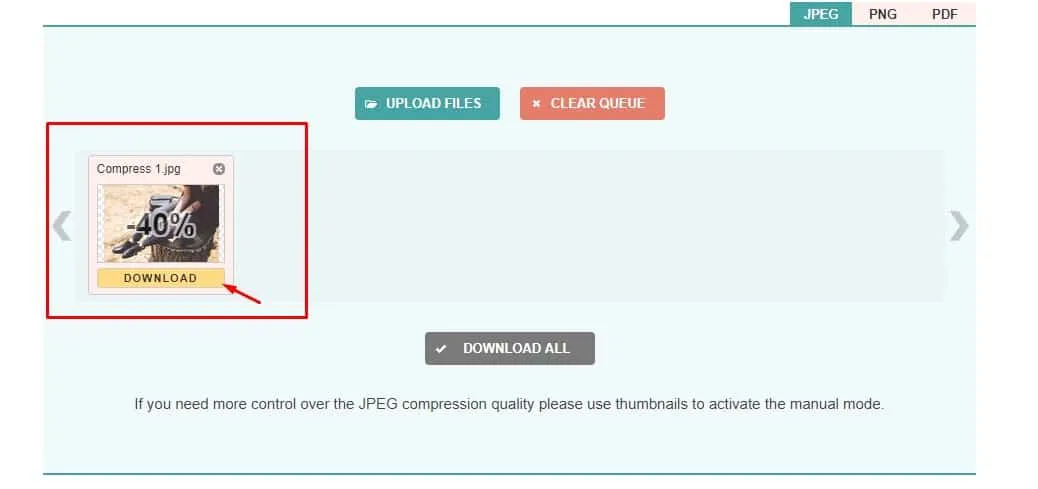
その他のオンライン画像圧縮ツール:
さて、上記の 5 つのサイトと同様に、Web 上で利用できる Web ベースの画像圧縮ツールは数多くあり、品質を損なうことなく画像を圧縮できます。以下に、無料で使用できる最高のオンライン画像圧縮ツールをいくつかリストしました。それでは、最高のオンライン画像圧縮ツールを見てみましょう。
1.ラブライブ
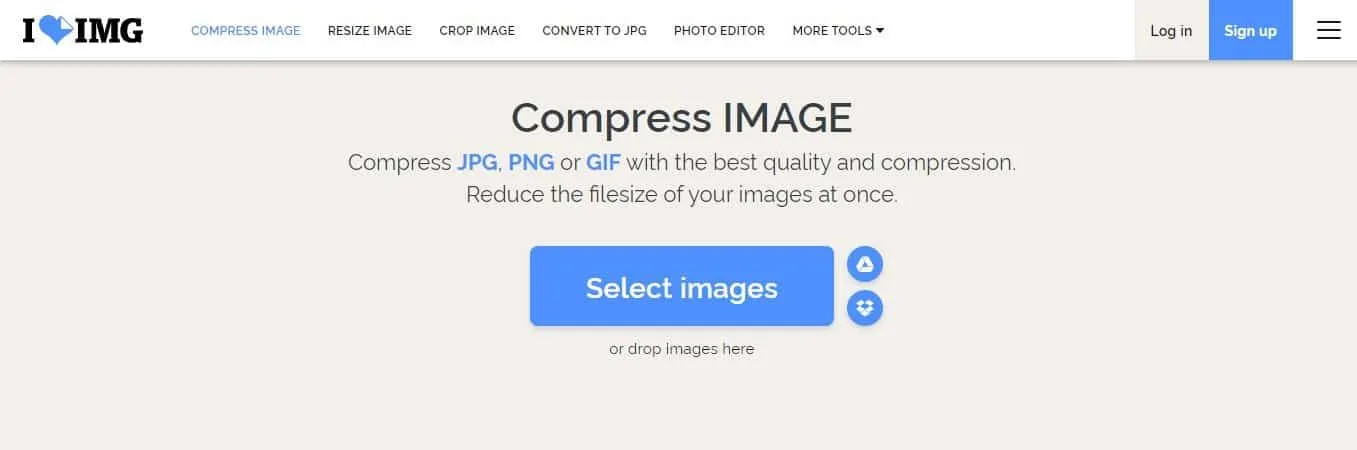
これは、ユーザーに画像圧縮およびサイズ変更ツールを提供する新しいサイトです。iLoveimg の優れた点は、品質を損なうことなく JPEG 形式で画像を圧縮およびサイズ変更できることです。
したがって、iLoveimg オンライン写真圧縮ツールを使用すると、ロスレス圧縮またはロッシー圧縮が期待できます。iLoveimg では、無料で使用できる他の多くの画像ツールも提供しています。
2.画像のサイズ変更
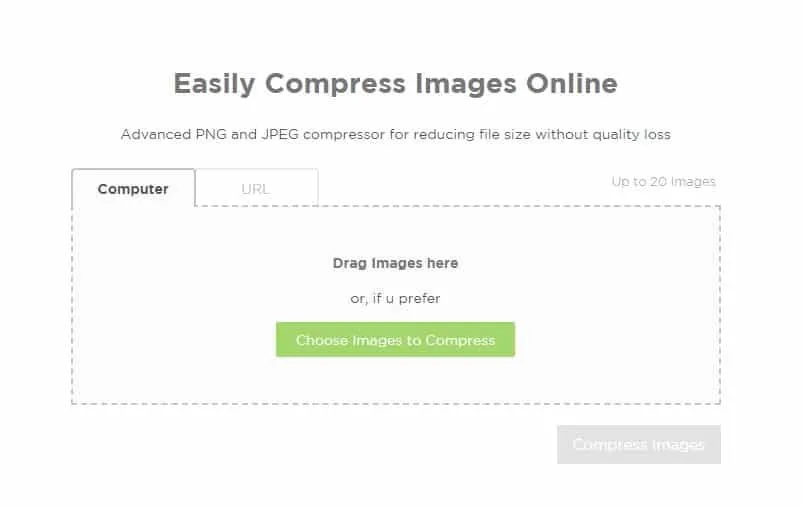
Imageresize は、画像のサイズ変更と圧縮を行う別の Web ツールです。その最大の特徴は、品質を損なうことなく画像を圧縮するための無料のオンライン ツールをユーザーに提供していることです。
このサイトは、最新の画像圧縮技術とインテリジェントなアルゴリズムを採用し、品質を損なうことなく画像ファイルのサイズを縮小します。
3.画像を減らす
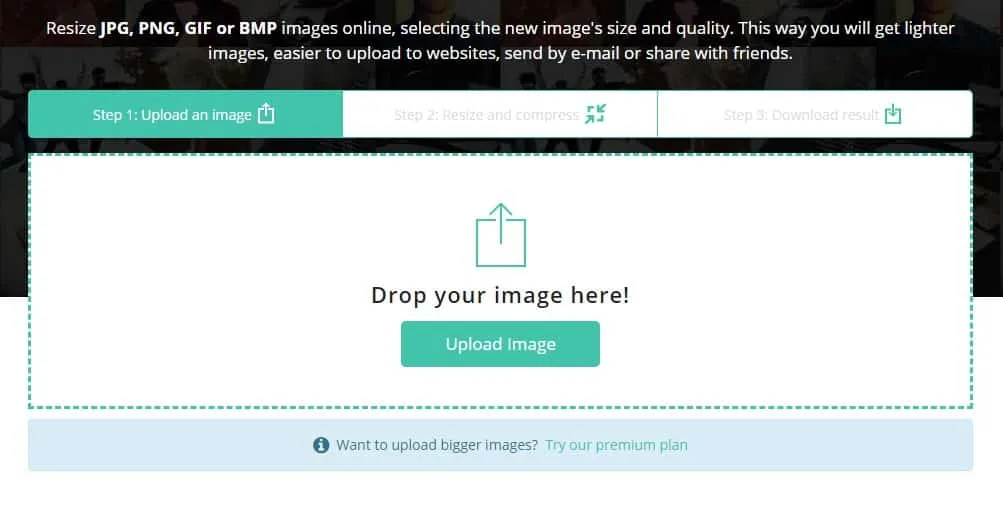
画像を一括圧縮できるオンライン サイトを探しているなら、Reduce Images が最適かもしれません。なんと、Reduce Images ではわずか 3 ステップで画像を圧縮できます。
ユーザーは画像をアップロードし、圧縮方法を選択して、写真をダウンロードする必要があります。他のすべてのオンライン画像圧縮ツールと同様に、Reduce Images は高度なアルゴリズムを使用して、品質を犠牲にすることなく画像を圧縮します。
これらは、品質を損なわずにオンラインで画像を圧縮する最良の方法です。同様の Web サイトを共有したい場合は、コメントにサイト名を残してください。この記事がお役に立てば幸いです。ぜひお友達にも共有してください。





コメントを残す